| (2018/01/18) (2018/08/18) 偵惵帤偺晹暘捛婰丅 壓偱栤戣偵偟偰偄傞昅埑偺審偼丄僪儔僀僶乕偺傾僢僾僨乕僩偑棃偰夝寛丅 偩偄傇媽婡庬偵側偭偰偟傑偭偨偺偱惓捈傾僢僾僨乕僩偼掹傔偰偄傑偟偨丅偁傝偑偲偆丅偁傝偑偲偆丅 偦傫側栿偱傑偡傑偡僆僗僗儊偟傑偡両 仠儁儞僞僽儗僢僩 XP-pen Star03 忣曬偑彮側偄偺偱儗價儏乕傪丅  乮夋憸偼 儊乕僇乕HP傛傝乯 挿強丗 埨偄両 偙傟傪彂偄偰偄傞帪偱偼Amazon偱昞帵壙奿偺20%僆僼偵側偭偰偄偰4790墌偱偟偨丅仺 偙偪傜 乮偪側傒偵Wacom偩偲偙傟傛傝擖椡斖埻偑堦夞傝彫偝偄婡庬偱13000墌傪挻偊傞乯 屄恖揑偵偼昅埑偺僐儞僩儘乕儖傗昤偒枴偼Wacom傛傝梱偐偵椙偄丅 儁儞偼揹抮儗僗丅寉偄丅 僒億乕僩偼恄儗儀儖丅乮擔杮岅偑彮乆愘偄偺偱偡偑乯 抁強丗 尰忬丄僪儔僀僶乕偵栤戣偁傝丅儁僀儞僩僜僼僩傗昤偒曽傪尷掕偡傞偲巚偆丅 働乕僽儖偑幾杺丅 寢榑偐傜尵偆偲SAI2偱巊偆暘偵偼挻枮懌両 儁儞愭偺姶偠偼Wacom偺昗弨偺暔傛傝捑傒崬傓僗僩儘乕僋偑偁傝丄昅埑偺姶偠偼偙偭偪偺曽偑偮偐傒傗偡偄偲巚偆丅栤戣偺夝寛偟偨崱偲側偭偰偼帄暉偺昤偒怱抧偲尵偭偰偄偄儗儀儖丅 摦嶌娐嫬偼Windows7乮64bit乯丄SAI2偱偡丅 仠儁儞僞僽儗僢僩偼帺暘偵崌偭偨昅埑偱昅埑100%偵側傞帠偑廳梫 偙傟偑尰忬偱嵟戝偺栤戣揰丅 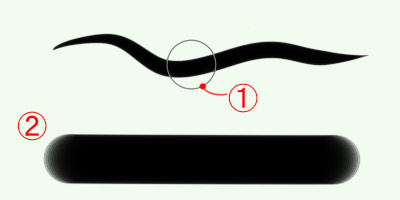
忋偺慄偑昅埑傪岠偐偣偨慄偱偡偑丄SAI偺曗惓偑岠偒丄尒偨傔偼偄偄姶偠偵堷偗偰偄傞偺偱偡偑乧乧丅 嘆 偺墌偑僽儔僔100%偺僒僀僘丅 嘇 偑昅埑側偟偺100%偺懢偝偺慄偱偡丅 奊傪昤偔帪偵旀傟側偄掱搙偵昅埑傪偐偗偨偮傕傝偱偡偑丄40%偔傜偄偺懢偝偟偐弌傑偣傫丅 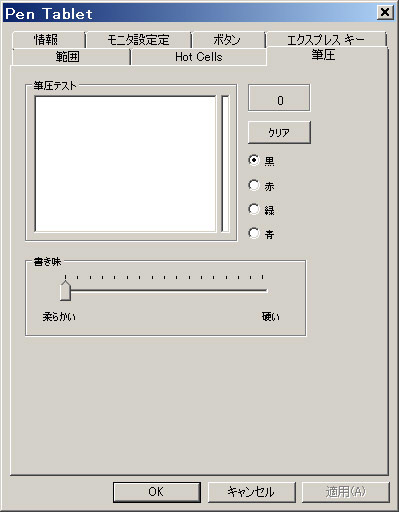
偙傟偑僪儔僀僶乕偺昅埑愝掕乧乧丅愝掕偑僗儔僀僟乕1偮偺傒偱偡orz 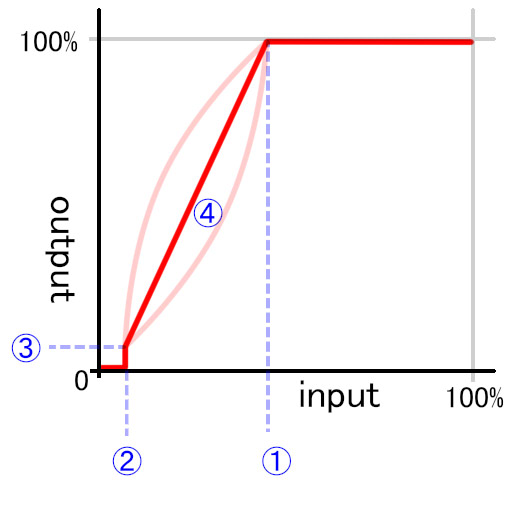
偙傟偑屄恖揑偵棟憐偺僪儔僀僶乕偺愝掕丅 嘆 儐乕僓乕偺昅埑偵崌傢偣偰昅埑100%弌椡偵側傞傛偆偵擟堄挷惍丅 嘇岆僞僢僠偱堄恾偟側偄慄傪昤偄偰偟傑偆帠傪杊巭丅 傑偨宱尡忋丄儁儞偑楎壔偟偰偒偨帪偵丄忢偵悢%僞僢僠偟偰偄傞忬懺偵側偭偰偟傑偆応崌偑偁傞丅 嘊偼昁恵偱傕側偄偗偳丄懠偺愝掕傗暼偲偺寭偹崌偄偱丄擖傝傗敳偒偑傕傗偟偺旹傒偨偄偵側偭偰偟傑偆帠偑偁傞丅 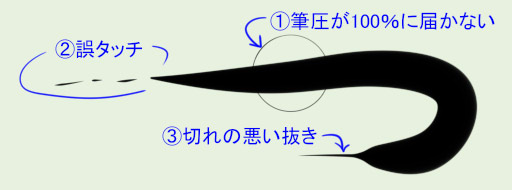 尵梩偩偗偠傖暘偐傝偯傜偦偆側偺偱栤戣偑弌偨応崌傪戝孶嵕偵嵞尰偟偨夋憸丅 嘋 偺僇乕僽偑昤偒枴偺廮傜偐偄乣峝偄丅 偨傇傫杮摉偵昁梫側偺偼嘆偱偁偭偰丄嘋 偼昁恵偱傕側偄偲巚偆丅 廳梫搙偼嘆亜嘇亜亜亜亜亜嘋亜嘊丅 嘊嘋偼偄傜側偄偐側丅 偲偄偆帠偱丄嵟掅尷昁梫側愝掕偲偟偰丄嘆嘇傪僗儔僀僟乕傗悢抣擖椡偱偄偄偐傜梡堄偟偰梸偟偄丅 昅埑100%偑帺暘偵崌偭偨昅埑偱弌偣側偄偲偳偆崲傞偐丅 侟僇乕僜儖偺戝偒偝偑摉偰偵側傜側偄偐傜丄慱偭偨懢偝傪弌偟偯傜偄丅 墢僊儕僊儕傪揾傝偯傜偄丅墢僊儕僊儕傪徚偟偯傜偄丅 昤偄偰嶍偭偰庡慄傪嶌偭偰偄偔傒偨偄側昤偒曽偵偼嵟埆偩偲巚偆丅 崱偼丄岤揾傝偑庡棳偐側丅憡惈偡偛偔埆偄偲巚偆丅 寢嬊100%傪弌偟偨偄偑偨傔偵椡傪擖傟傞丅旀傟傞丅挻旀傟傞丅40%仺100%偭偰2.5攞偩傕偺丅 僊僽傾僢僾丅昅埑側偟乮100%屌掕乯偺僽儔僔傪嶌偭偨丅 昅埑側偟丄昅埑妶偐偟偨偄帪偱僽儔僔傪曄偊傞昁梫偑偁傞丅柺搢丅擻棪棊偪傑偔傝丅 偲偄偆偐昅埑傕100%傕椉曽昁梫側僔乕儞偑搙乆桳傞丅 寢嬊100%傪弌偟偨偄偑偨傔偵椡傪擖傟傞丅旀傟傞丅 偮偄偱偵儁儞傗儁儞愭丄僞僽儗僢僩偺昞柺偺庻柦傕嶍傞偲巚偆丅 偲尵偆偐堄恾偣偢偲傕丄昅埑偑100%偵側傞帠傪慜採偵僽儔僔傪攝抲偟偨傝帺嶌偟偰偄傞偲巚偆丅 偙偆偄偆帪偵偼偙偺僽儔僔偲寛傔偰偄偨僙僆儕乕偑巊偊側偔側傞丅 帺嶌僽儔僔偼慡晹嶌傝捈偟偵側傞丅 侟僇乕僜儖偠傖側偔偰廫帤僇乕僜儖偲偐偱昤偄偰偄傞恖偼娭學側偄傫偠傖偹丠偲偐巚偆偐傕偟傟側偄偗偳丄傓偟傠姶妎偱傗偭偰偄偨曽偑堘榓姶偑偱偐偄偲巚偆丅 帺暘偵崌偭偨昅埑偵愝掕偱偒傞帠偼廳梫丅 奊偑慡偔昤偗側偔側偭偰偟傑偆儗儀儖偱廳梫偱偡丅 惓捈丄攦偄懼偊傪偐側傝擸傫偱偄偨丅 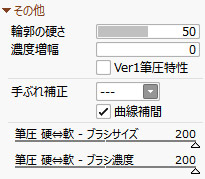 崱傑偱偺儊僀儞儁僀儞僩僣乕儖偼SAI丅 Star03偵崌傢偣偰僽儔僔摍傪曄偊偰丄攦偄懼偊偱慡晹栠偡帠偵側偭偨傜柺搢偩側丅 偙偺婡夛偵丄SAI2傪帋偟偰傒傞偐丅 乧乧偲偄偠偭偰偄偨傜丄奺儁儞僣乕儖偵昅埑偺崁栚偑捛壛偝傟偰偄偨丅 昅埑傪乽擃乿偺曽偵嵟戝偵怳傞偲丄昅埑偑2攞偵側傞姶偠丅 40%偑2攞偺80%丅彮偟椡傪擖傟傟偽100%丅偙偺掱搙側傜壗偲偐側傞斖埻撪丅 媫偵昤偒傗偡偔側偭偨両 傓偟傠丄偁傟丠Wacom傛傝昤偒傗偡偄傫偠傖偹丠偲彾曉偟丅 巚偄捠傝偵昅埑偑弌偣傞帠偼廳梫偩偲嵞妋擣丅 側偍丄僞僽儗僢僩傪乽帩偭偰乿巊偭偰偄傞偺偑昅埑偑庛偄堦場側偺偱丄婘偵抲偄偰巊偭偰偄傞恖側傜梕堈偵50%乮攞偟偰100%乯傪挻偊傞傫偠傖側偄偐偲巚偄傑偡丅 仠寢榑 昅埑傪2攞掱搙偵挷惍偱偒傞儁僀儞僩僜僼僩傪巊偭偰偄傞恖偵偼挻僆僗僗儊丅SAI2埲奜偵偁傞偐偼抦傝傑偣傫偑丅乧乧偲丄偄偆嫹偄忦審晅偒崌奿偲偄偆姶偠偱偡丅 昅埑傪巊傢側偄梡搑傗丄嫇偘偨抁強偑抁強偵側傜側偄巊偄曽傪偟偰偄傞恖偼敾抐傪偍傑偐偣偟傑偡丅 崌奿偵側偭偰偟傑偊偽丄昤偒怱抧偼椙偄丅帄暉偲偄偆儗儀儖丅 偦傟偑崱側傜側傫偲偙偺偍抣抜両乮捠斕斣慻偐倵乯 偲丄戝枮懌側寢壥偵側偭偰偔傟傑偟偨丅 栤戣傪曻抲偟偰偟傑偆偺偼栜懱柍偄惢昳偱偡丅 僜僼僩僂僃傾偱夝寛偱偒傞栤戣側偺偱僪儔僀僶乕偺傾僢僾僨乕僩偵婜懸丅 偦偺帪偼偙偆昡壙偑曄傢傞偱偟傚偆丅 乽傕偆Wacom偱偁傞昁梫偼側偄乿偲丅 仠偪傚偭偲嶨択 挿乆偲彂偄偰偒傑偟偨偑丄Deco01乮 偙偪傜乯偑怴婡庬偱丄偙偺婡庬偼偡偱偵媽婡庬埖偄偩偲巚偆丅 偦傟屘偵傾僢僾僨乕僩偼堦枙偺婜懸丅 峸擖帪丄Deco01偼撏偔偺偵2廡娫埲忋偐偐傞偐傜Star03偵偟偨傫偩偗偳丄Deco01傕Amazon prime擖傝偟偰悢擔偱撏偔傛偆偵側偭偰傑偟偨丅 崱慖傇偺偩偭偨傜1200墌偺壙奿嵎偺偨傔偵Star03偵偡傞帠偼側偄偐側乧乧偱傕崱偺偲偙傠Star03偺曽偑懼偊儁儞傗懼偊恈乮嵟埨側傫偲50杮900墌憲椏崬傒倵乯傕埨偄偟丄敀偑慖傋偨偟丄偲傝偁偊偢屻夨偼偁傝傑偣傫丅 側偍Deco01偼儁儞偑暿惢昳丄僪儔僀僶乕傕暿側偺偱丄偙偙偺昡壙偼嶲峫偵側傜側偄偺偱拲堄丅 崱偺儁儞僞僽儗僢僩帠忣偱偡偑丄Wacom埲奜偐傜傕揹抮儗僗儁儞偺惢昳偑偄偔偮偐弌偰偄傑偡丅 惓捈丄Wacom惢昳偼懴媣惈偵桪傟偰偄傞栿偱偼側偄偟丄僪儔僀僶乕僩儔僽儖傕懡偐偭偨偟丄攦偄懼偊偺偨傃偵媽惢昳偑廔椆偟偰姷傟捈偡昁梫偑偁傞偟丄揳條彜攧偱崅偄偟乧乧丅Wacom楌偼x68000帪戙偐傜偺20擭挻偊丅愊擭偺晄枮偑偨傜偨傜偲弌偰棃傞倵 崅媺婡偺傎偆偑屘忈偑懡偄仺奒挷傕孹偒姶抦偄傜側偄偟僄儞僩儕乕婡偺僒僀僘戝偒傔偺偱偄偄傗丅 偩偑僄儞僩儕乕婡庬Bamboo偺屻宲偑側偔側傝丄僄儞僩儕乕婡亖彫偝偄偵側偭偰偟傑偭偨偺偱丄偝傛側傜偟傑偟偨丅 偩偑丄傗偼傝堦擔偺挿偱丄僪儔僀僶乕偺弌棃傗丄儁僀儞僩僜僼僩傗OS偺懳墳帠忣側偳偼榁曑偺Wacom偐側丅 懠儊乕僇乕偼昅埑愝掕傗塼徎僞僽儗僢僩偺僉儍儕僽儗乕僔儑儞摍丄Wacom傪尋媶偟偰梸偟偄丅 偦傟偲掕斣偺惢昳傪弌偣偨傜丄怴惢昳偺奐敪偼傎偳傎偳偵偟偰梸偟偄丅 昅埑4096儗儀儖偲偐8192偲偐柍懯側僗儁僢僋嫞憟偼偄傜側偄丅 曗惓偑擖傞偐傜桳岠儗儀儖乮愭偺僪儔僀僶乕愝掕偺僌儔僼偩偲嘇乣嘆 偺娫乯偑256奒挷傕偁傟偽廫暘偠傖側偄偱偟傚偆偐丅16奒挷偱傕懌傝傞偐傕倵 偦傫側帠傛傝丄壗擭傕屻偵姷傟偰偄傞摨偠惢昳偵攦偄捈偣傞帠偺曽偑廳梫丅 姷傟偑昁梫側擖椡婡婍偩傕偺丅 僉乕儃乕僪丄儅僂僗丄僩儔僢僋儃乕儖傕偟偐傝丅惢昳庻柦偑挿偄Logicool側傫偐偼棅傕偟偄偱偡丅 仠帋偟昤偒  傾儕僗僜僼僩丄儔儞僗僔儕乕僘傛傝僔傿儖丅 庢傝媫偓壞僐儈偺僒乕僋儖僇僢僩梡偵丅 SD僉儍儔傪彍偔偲1擭敿傇傝丠 儕僴價儕偲SAI2偺廗嶌偱傕偁傞偺偱怓乆偲晄枮偺巆傞弌棃丅偲偄偆偐屻偱廋惓偟傛偆orz 昅埑傪巊傢側偄曽岦偱昤偒曽傪柾嶕偟偰丄傎傏嬋慄僣乕儖偱庡慄擖傟丅 晛抜偐傜嬤偄昤偒曽傪偟偰傞偺偱庡慄偼壗偲偐側偭偨偺偱偡偑丄昅埑偺栤戣偑夝寛偡傞慜偵昤偄偰偄偨偺偱揾傝偱偡偛偔旀傟偨orz  傾儕僗僜僼僩丄儔儞僗僔儕乕僘傛傝尒摉偐側傒丅 偙偪傜偼SAI2偺昅埑愝掕偵婥晅偄偨屻丅擖傝傕敳偒傕椙偄姶偠丅 搑拞撉傒崬傒僄儔乕丠 偳偙偑夡傟偨偺偐傢偐傜傫丅 SAI2傑偩兝枹枮偩偐傜丄偪傚偭偲晄埨丅僶僢僋傾僢僾偼僐儅儊偵偟偰偄偙偆偲巚偭偨丅  儔僼偭偰偄偨傜側傫偲側偔婥偵擖偭偨偺偱庡慄傪偍偙偟偨JS丅 廋惓偵儁儞擖傟儗僀儎乕傪巊偭偨偗偳丄婎杮捠忢偺儗僀儎乕偵僼儕乕僴儞僪偱丅 偁傟丠昤偒怱抧帄暉偠傖偹丠偲婥晅偔丅 崱傑偱偩偭偨傜僼儕乕僴儞僪偱庡慄傪婲偙偡婥偵傕側傜側偐偭偨丅 
儔僼偭偰偄偨傜側傫偲側偔婥偵擖偭偨偺偱庡慄傪偍偙偟偨梒彈丅 崱搙偼儁儞擖傟儗僀儎乕傪庡偱丅 昤偄偰偄傞帪偺慄偺姶偠偼慡慠堘偆傫偩偗偳丄弅彫偡傞偲曄傢傜傫側丅  僄儘僎揾傝偲岤揾傝偺妝側強傪崌傢偣偮偮丄廋惓偟傗偡偔偱偒側偄偐柾嶕丅 偆乕傫丄庡慄傪偒偭偪傝昤偔亖揾傝斖埻偺巜掕偑妝丅庡慄偱庤傪敳偔亖揾傝斖埻偺巜掕偑戝曄丅 偳偭偪偵儊儕僢僩偑桳傞偺偩傠偆偐丅 偪傚偭偲尋媶偟偰傒傛偆丅 儁儞僞僽曄偊偨偺偲SAI2偱婡擻偑憹偊偨帠偱丄捒偟偔岦忋怱偑夎惗偊偰傞丅 仠埲壓偍傑偗丅幾杺側働乕僽儖懳嶔DIY  USB働乕僽儖偼偛棗偺埵抲丅 屄恖揑偵偼儕僋儔僀僯儞僌億僕僔儑儞偱丄僞僽儗僢僩偼嵍懁柺傪捦傫偱暊偺忋偲偄偆忬懺偱昤偄偰偄傞偺偱偡偛偔幾杺丅  偱丄偙偆側傝傑偟偨丅  僔儑乕僩僇僢僩梡偵巊偭偰偄傞僎乕儉僷僢僪偺拞偵働乕僽儖傪捠偟傑偟偨丅 ELECOM JC-U1512T偲偄偆惢昳傪傇偭偨愗偭偨傕偺丅擖庤偼柍棟偩偲巚偆丅敪攧偼13擭慜丅 偙偺僎乕儉僷僢僪帺懱偺働乕僽儖傕幨恀仾曽岦偐傜弌傞傫偩偗偳丄拞偺嬻娫偵梋桾偑偁傞偺偱丄拞傪捠偟偰仼曽岦偐傜弌偟偰傑偡丅 
偙偺僎乕儉僷僢僪丄儃僞儞偑懡偔丄曅庤偱憖嶌偟傗偡偄宍忬側偺偱丄偡偛偔嵍庤僨僶僀僗岦偗丅梊旛傪攦偭偰偍偐側偐偭偨偙偲傪屻夨丅儊儞僽儗儞傪懠偺僎乕儉僷僢僪偐傜堏怉偟偰廋棟偟側偑傜巊偭偰傞丅婎斦偑屘忈偟偨傜儅僕偳偆偟傛偆(丩芝`) 屘忈傪峫偊偰僔儑乕僩僇僢僩儃僞儞晅偒偺儁儞僞僽儗僢僩偵偟偰偍偒偨偐偭偨偺傕丄Star03偵偟偨棟桼偺堦偮偱偡丅 
榖傪栠偟偰丄働乕僽儖偺幾杺懳嶔偱壗偐DIY偡傞恖偼丄100嬒偱攧偭偰偄傞姫庢傝幃偺僗儅儂梡偺USB乣microUSB働乕僽儖乮昁偢僨乕僞梡偵偡傞帠丅廩揹愱梡偼NG丅尒偨栚偠傖嬫暿偮偐側偄偗偳丄幨恀偼廩揹愱梡乯偑慄偑嬋偘傗偡偔偰埖偄傗偡偄偲巚偄傑偡丅 暘夝偟偰拞偺働乕僽儖偩偗巊偭偰傑偡丅 傑偨Deco01偼Mini Type-C USB偩偭偨偲巚偭偨偺偱拲堄丅  100嬒偺儅僕僢僋僥乕僾偱屌掕丅 偮偄偱偵儁儞儂儖僟乕偼丄僐乕僪懇偹傞嬥嬶偵椉柺僥乕僾偑偮偄偰偄傞傗偮丅 僐乕僪僼僢僋偲偄偆彜昳柤偱偙偪傜傕100嬒偵偰丅 働乕僽儖偺弌傞応強偼嵍忋曽偑儀僗僩偩偲巚偆傫偩偗偳丄嵍棙偒偺恖偼180搙夞揮偟偰巊偆帠忣偱恀傫拞偲偄偆偺偼傢偐傞丅 柍慄傗USB僯売強偱偼僐僗僩憹丅巆傞偼棤柺偵働乕僽儖捠偡峚傪晅偗偰忋壓偳偭偪偐傜傕弌偣傞傛偆偵偡傞偭偰姶偠偐側丅 壗偐懳張傪偟偰梸偟偄丅 |